Canon MD255 User Manual
Browse online or download User Manual for Camcorders Canon MD255. Canon MD255 Manual de usuario
- Page / 98
- Table of contents
- BOOKMARKS




- Manual de instrucciones 1
- Conozca su videocámara 4
- Introducción 5
- “botón” (por ejemplo ) 6
- 1 Apague la videocámara 11
- 2 Coloque la batería en la 11
- Preparativos 13
- 1 Pulse 14
- 4 Pulse para guardar los 14
- Ajustes iniciales 16
- El sujeto puede ver la 18
- 2 Introduzca la casete 19
- 3 Presione la marca del 19
- 1 Deslice completamente 19
- 4 Cierre la tapa 20
- 2 Mueva el selector / a 21
- 4 Pulse para empezar a 21
- Valor preajustado 23
- 1 Pulse firmemente 24
- 2 Cuando desee reanudar la 24
- 1 Durante la grabación o la 27
- Pulse o en el mando a 28
- Funciones avanzadas 30
- 2 Seleccione el programa de 32
- 3 Seleccione la velocidad de 32
- 1 Active el autodisparador 33
- 3 Pulse en la videocámara 33
- 4 Seleccione ( ) [BORRAR] y 44
- 2 Encienda la impresora 47
- [ TAMAÑO PAPEL] 48
- 3 En el menú de ajustes de 49
- 2 Abra el menú de ajustes de 50
- Abra la pantalla LCD para 51
- con terminal DV (IEEE1394) 52
- Conexiones externas 53
- 2 Comience la reproducción e 56
- 3 Pulse 56
- 4 Pulse para empezar la 56
- 5 Pulse para detener la 56
- 1 Encienda el ordenador 58
- 2 Conecte la videocámara al 58
- 3 Conecte la videocámara al 59
- Información adicional 63
- Ajuste de la fecha y la hora 68
- (en orden alfabético) 72
- Trate la batería con cuidado 76
- * Sólo 87
- Manual de instruções 90
Summary of Contents
Videocámara digitalManual de instruccionesPALEspañolCEL-SH5PA2M0Canon Europa N.V.P.O. Box 2262, 1180 EG Amstelveen, The NetherlandsCanon España S.A.c
15Tenga en cuenta que algunos modos de reproducción y búsqueda solamente se encuentran disponibles cuando se utiliza el mando a distancia inalámbrico.
16En este capítulo se describe el manejo básico, tal como la navegación por los menús y los ajustes al utilizar la videocámara por primera vez, para a
17• También se puede utilizar el adaptador compacto de corriente sin necesidad de instalar una batería.• Cuando el adaptador compacto de corriente est
Preparativos18La pila de reserva (pila de botón de litio CR1616) permite que la videocámara mantenga la fecha y la hora ( 24) además de otros ajustes,
21Muchas de las funciones de la videocámara se pueden ajustar desde los menús que aparecen al pulsar el botón FUNC. ( ).Para obtener información acerc
Preparativos221 Pulse .En la pantalla de índice de imágenes fijas, se abrirán los menús de configuración. Vaya al paso 3.2 Seleccione ( ) el símbolo
23Ajustes inicialesSe puede cambiar el idioma para las visualizaciones en pantalla y los menús. La lista de idiomas disponibles depende de la región e
Preparativos241 Abra la pantalla de ajuste de la fecha y la hora. [ MENU] [ CONFIG. F/H] [FECHA/HORA]Alrededor del primer campo de la fecha ap
25único caso en el que se pueden utilizar el visor y la pantalla LCD a la vez. Puede resultar útil girar 180 grados la pantalla LCD en los siguientes
Preparativos26Utilice únicamente videocasetes que lleven el logotipo .1 Deslice completamente en la dirección de la flecha y abra la tapa del compar
2Las videocámaras digitales graban las señales de vídeo en la cinta en líneas muy finas (del tamaño de 1/8 de un cabello). Los siguientes síntomas pue
27Con esta videocámara se pueden usar tarjetas de memoria SDHC (SD de gran capacidad), tarjetas de memoria SD o tarjetas MultiMediaCard (MMC).1 Ap
28Este capítulo trata sobre las funciones relacionadas con la grabación y reproducción de vídeos, desde la grabación más sencilla y la activación del
29• : Si se cambia el modo de grabación se podrá cambiar la calidad del vídeo y como resultado, también el tiempo de grabación disponible ( 72).• Las
Vídeo30La videocámara dispone de tres tipos de zoom: óptico, avanzado y digital para la grabación de vídeo (en el modo sólo está disponible el zoom
31 [ MENU] [ CONF.CÁMARA] [VELOC.ZOOM] Opción elegida La velocidad más rápida del zoom se conseguirá con [ VARIABLE].Mueva la palanca de zoom
Vídeo32• Cuando la videocámara salga del modo en espera, los siguientes ajustes cambiarán automáticamente.- El enfoque manual regresa a enfoque automá
33Repro ducción bá sica1 Manteniendo pulsado el botón de bloqueo, ajuste el selector a PLAY.2 Mueva el selector / a (cinta).3 Si en la pantalla
Vídeo34Si posteriormente desea volver a una determinada escena, señale el punto con la memoria de ajuste a cero y la cinta se parará en ese punto al u
35En caso de que haya secciones en blanco entre grabaciones en la misma cinta, la memoria de ajuste a cero podría no funcionar correctamente.Con la fu
Vídeo36La videocámara mantiene un código de datos que contiene la fecha y la hora de grabación. Puede seleccionar los datos que desee que aparezcan. V
3ADVERTENCIAPARA REDUCIR EL RIESGO DE DESCARGAS ELÉCTRICAS, NO QUITE LA CUBIERTA (NI LA PARTE POSTERIOR). NO HAY NINGUNA PIEZA INTERIOR QUE PUEDA REPA
37Funciones avanzadasGrabar en una estación de esquí con mucha luz o captar todos los colores de un atardecer o de unos fuegos artificiales será tan f
Vídeo38La videocámara ajusta automáticamente la velocidad de obturación adecuada.Utilice este modo para grabar en playas soleadas. Evita que el sujeto
39Utilice el programa de exposición automática (AE) para poder utilizar funciones como equilibrio del blanco o efectos de imagen, así como seleccionar
Vídeo40- La imagen podría parpadear al grabar con velocidades de obturación altas.- La velocidad de obturación vuelve a [ AUTO] cuando se ajusta el s
41Se puede cambiar la calidad de la grabación de audio. Valor preajustado [ MENU] [ CONFIG.AUDIO] [MODO AUDIO] Opción elegida La videocámara red
Vídeo42Podrá seleccionar la pista de audio que desee reproducir durante la reproducción de una cinta con audio doblado (estéreo 2) además del audio gr
43• Si pulsa la palanca de mando ( ) de nuevo hacia [FOCO], la videocámara volverá al modo de enfoque automático.4 Pulse la palanca de mando ( ) hacia
Vídeo44• Si lleva de nuevo la palanca de mando ( ) hacia [EXP.] la videocámara regresará a exposición automática.4 Pulse la palanca de mando ( ) hacia
45- Bajo lámparas de mercurio y determinado tipo de luces fluorescentesPodrá utilizar los efectos de imagen para cambiar la saturación de color y el c
Vídeo46 [ EFECTO D.DESC] Opción elegida* *** Mientras hace la selección puede previsualizar el efecto en la pantalla.** Aparece el símbolo del efect
9Conozca su videocámara* Contiene la versión electrónica en archivo PDF del manual de instrucciones del software .Adaptador de alimentación compacto C
47Consulte este capítulo para los detalles sobre la realización de fotos, desde la captación y reproducción de las imágenes hasta la impresión de las
Fotos48Las imágenes fijas se grabarán en la tarjeta de memoria utilizando la compresión JPEG (Joint Photographic Experts Group). Por regla general, se
49Puede borrar o proteger la última imagen fija que haya grabado mientras la visualiza durante el tiempo que haya seleccionado para el ajuste [REVISIÓ
Fotos50Puede localizar rápidamente una imagen específica sin necesidad de tener que revisar todas y cada una de ellas.Pulse la palanca de mando ( ) y
51• Para ampliar la imagen, mueva la palanca del zoom hacia . Para reducir la ampliación, mueva la palanca del zoom hacia .• Aparecerá el símbolo
Fotos52Otras funcionesCuando está activada la prioridad de enfoque, la videocámara graba una imagen fija sólo después de que se haya ajustado automáti
53La inicialización de la tarjeta de memoria ( 53) borrará definitivamente todas las imágenes fijas, incluso las protegidas.Inicialice las tarjetas d
Fotos54Impresión de fotosLa videocámara se puede conectar a cualquier impresora compatible con PictBridge. Se pueden marcar las imágenes fijas que se
55Las opciones de ajuste de impresión y los ajustes [PREDETER.] varían en función del modelo de impresora. Para más detalles, consulte el manual de in
Fotos563 En el menú de ajustes de impresión, seleccione ( , ) el ajuste que desee cambiar y pulse ( ).4 Seleccione ( ) la opción de ajuste que desee
Introducción10Los nombres de los botones y selectores distintos de los de la palanca de mando se indican mediante un recuadro con forma de “botón” (po
57Ajuste las órdenes de impresión antes de conectar el cable USB a la videocámara. [ ORDEN IMPRES.] Seleccione ( ) el número de copias* (0-99) P
58Este capítulo explica paso a paso cómo conectar su videocámara a un equipo externo como un televisor, un reproductor de vídeo o un ordenador.Conexió
59Apague todos los aparatos cuando realice las conexiones y consulte además el manual de instrucciones del aparato conectado.1Conexión de salida (sent
Conexiones externas60La calidad de la imagen de reproducción variará según el televisor conectado y el tipo de conexión empleada.Antes de realizar las
614 Esta videocámara: reinicie la reproducción del vídeo.Cuando se utilice una conexión analógica, también se podrá incluir en la copia la fecha y hor
Conexiones externas62 4 Cuando aparezca la escena que quiera grabar, mueva la palanca de mando ( ) hacia / para comenzar a grabar. La grabación se i
63Se puede añadir sonido a una grabación mediante el micrófono incorporado.Solamente se puede grabar sonido en cintas grabadas en modo SP con audio [
Conexiones externas64Conexión a un ordenador • Compruebe el tipo y la orientación del terminal y cerciórese de que conecta correctamente el cable DV.•
65Se puede transferir grabaciones a un ordenador utilizando la conexión DV.• Un ordenador dotado con una conexión IEEE1394 (DV) o una tarjeta de graba
Conexiones externas66Con el cable USB suministrado y el software (en el disco DIGITAL VIDEO Solution Disk) se pueden transferir fácilmente imágenes fi
11Los nombres de los botones y selectores distintos de los de la palanca de mando se indican mediante un recuadro con forma de “botón” (por ejemplo )
67Todas las imágenes fijas relevantes se transferirán al ordenador de una vez y sus miniaturas aparecerán en el ordenador.Se pueden seleccionar las im
Conexiones externas68Cuando la videocámara esté conectada al ordenador y aparezca la pantalla de selección de la imagen, pulse para volver al menú d
69Este capítulo contiene consejos para la solución de problemas, mensajes en la pantalla, consejos sobre manipulación y mantenimiento y otra informaci
Información adicional701 Opción disponible solamente cuando el selector de modo está ajustado en .2 Esta opción aparecerá únicamente si pulsa dentr
711 Opción disponible solamente cuando el programa de grabación está ajustado en [ AE PROGRAMADA].2 Opción disponible cuando el selector de modos est
Información adicional72[M.GRABACIÓN]: Selecciona el modo de grabación.• La grabación en modo LP amplía 1,5 veces el tiempo de grabación disponible en
73 Uso de la tarjeta (inicialización de la tarjeta, etc.)Configuración de la visualización (brillo del LCD, idioma, etc.)1 El ajuste predeterminado e
Información adicional74[BRILLO]: Ajuste ( ) la luminosidad de la pantalla LCD con la palanca de mando.• El cambio de la luminosidad de la pantalla LCD
75[AVISO SONORO]: Un pitido acompañará ciertas operaciones como la puesta en marcha de la videocámara, la cuenta atrás del autodisparador, etc. Tambié
Información adicional76Problemas y cómo so luci onarlo sSi tiene algún problema con la videocámara, consulte esta sección. Si el problema persiste, co
Introducción12Botón START/STOP (inicio/parada) ( 28)Botones CARD –/+ ( 49)Botones DATE SEARCH / ( 35)Botón REW ( 33)Botón ( 33)Botón PAUSE (
77- Se ha detectado condensación de humedad. Consulte Condensación ( 86).- Extraiga y vuelva a introducir la videocasete ( 26).- Ajuste [CONTROL REM
Información adicional78- Los cabezales de vídeo están sucios. Limpie los cabezales de vídeo ( 2).- Introduzca una videocasete ( 26).- Ajuste la vide
79 - Formato erróneo de señal. Consulte también el manual de instrucciones del aparato conectado.(en orden alfabético)- Se ha intentado transferir una
Información adicional80- Se ha intentado copiar una cinta con protección de derechos de autor ( 62).- Se ha intentado reproducir una cinta con protec
81- El archivo de imagen está dañado o se ha guardado utilizando un método de compresión incompatible con esta videocámara (JPEG).Impresoras Canon de
Información adicional82- No se ha insertado el cartucho de tinta o se ha terminado la tinta.- No se ha introducido correctamente el papel o no hay pap
83A tener en cuenta• No transporte la videocámara sujetándola por la pantalla LCD. Cierre la pantalla LCD con cuidado.• No deje la videocámara en luga
Información adicional84vez al año. Si tiene más de una batería, observe estas precauciones con todas las baterías al mismo tiempo.• Si bien el interva
85• Se recomienda guardar copias de seguridad de las imágenes de la tarjeta de memoria en el ordenador. Los datos de imagen se pueden dañar o perder d
Información adicional86Si no va a utilizar la videocámara durante mucho tiempo, guárdela en un lugar sin polvo, con poca humedad y a una temperatura n
13Zoom ( 30), Exposición ( 43)Programa de grabación ( 37, )Equilibrio del blanco ( 44)Efectos de imagen ( 45)Mini antorcha de vídeo LCD ( 40)E
87• Si hay una casete dentro de la videcámara, aparecerá el mensaje “EXTRAIGA EL VIDEOCASETE” y comenzará a parpadear Extraiga inmediatamente la vid
89Cuando necesite una batería adicional, seleccione la NB-2LH o la BP-2L14.Utilícelo para cargar las baterías.Los tiempos de carga de las tabla siguie
Información adicional90Los tiempos de grabación y de reproducción en las tablas siguientes son aproximados y varían de acuerdo con el modo de grabació
91Se usa como elemento de sujeción adicional de la videocámara durante la grabación.Bolso muy útil para guardar la videocámara, con compartimientos al
Información adicional921 Cuando se ofrezcan dos valores, el primero indica el valor en la posición de tele máximo ( ) y el segundo indica el valor en
931,7 lux (programa de grabación [NOCHE], velocidad de obturación ajustada a 1/6)7 lux (modo , obturador lento automático [CONEC], velocidad de obtur
Información adicional94El peso y las dimensiones son aproximados. Salvo error u omisión. Sujeto a cambios sin previo aviso.Corriente alterna de 100 –
95Adaptador compacto de corriente. . . . .16Ahorro de energía . . . . . . . . . . . . . . . . .75Ajuste manual de la exposición . . . . . . .43Ampl
Información adicional96Limpieza, cabezales de vídeo . . . . . . . . . 2Mando a distancia . . . . . . . . . . . . . . . . 19Mantenimiento . . . . .
97ZoomTipo de zoom . . . . . . . . . . . . . . . . .30Velocidad del zoom . . . . . . . . . . . .30Zoom avanzado . . . . . . . . . . . . . . .30
Introducción14Zoom ( 30), Exposición ( 43)Programa de grabación ( 37)Equilibrio del blanco ( 44)Efectos de imagen ( 45)Mini antorcha de vídeo L
Videocámara HDManual de instruccionesCâmara de vídeo HDManual de instruçõesEspañolPALCanon Europa N.V.P.O. Box 2262, 1180 EG Amstelveen, The Netherlan
More documents for Camcorders Canon MD255
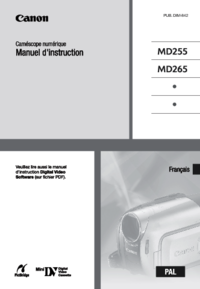

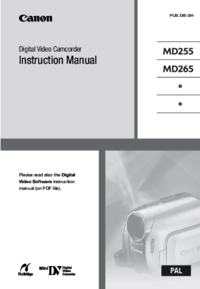
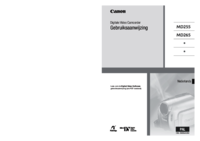


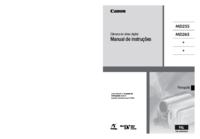

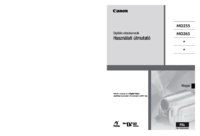

 (164 pages)
(164 pages) (151 pages)
(151 pages) (110 pages)
(110 pages) (274 pages)
(274 pages) (180 pages)
(180 pages) (117 pages)
(117 pages) (388 pages)
(388 pages) (376 pages)
(376 pages)







Comments to this Manuals